Dell Inspiron 4150 Bedienungsanleitung
Stöbern Sie online oder laden Sie Bedienungsanleitung nach Notebooks Dell Inspiron 4150 herunter. Dell Inspiron 4150 Benutzerhandbuch Benutzerhandbuch
- Seite / 145
- Inhaltsverzeichnis
- LESEZEICHEN




- Benutzerhandbuch 1
- Hinweise, Vorsichtshinweise 3
- Abkürzungen und Akronyme 3
- 2 Problemlösung 6
- 4 Anhang 8
- 8 Inhalt 9
- WARNUNG: Sicherheitshinweise 10
- (Fortsetzung) 11
- Einrichten 18
- Vorderseite 19
- ERÄTESTATUSANZEIGEN 21
- Linke Seite 23
- Rechte Seite 25
- UDIOANSCHLÜSSE 26
- ODEMANSCHLUSS 26
- ETZWERKANSCHLUSS 27
- IDEO TV-AUSGANG 27
- Rückseite 28
- ARALLELER ANSCHLUSS 29
- OCKING-ANSCHLUSS 29
- NSCHLUSS 29
- ILDSCHIRMANSCHLUSS 30
- Unterseite 31
- Einrichten eines Druckers 32
- Heim- oder Büronetzwerk 35
- Verbindung mit dem Internet 36
- Kopieren von CDs 38
- Nützliche Tipps 39
- Ausschalten des Computers 41
- Austauschen von Geräten 42
- Austauschen von Geräten bei 43
- S-Video-Anschluss 46
- Composite-Video-Anschluss 49
- Audiogeräts 51
- Spannungsschutzvorrichtungen 54
- Spannungsregler 55
- Problemlösung 56
- Suchen von Lösungen 57
- Problemlösung 57 58
- Aufrufen der Hilfe 59
- Fehlermeldungen 61
- 2 Klicken Sie auf Software 62
- Probleme mit Sound 64
- Druckerprobleme 66
- Probleme mit Modem 66
- Scannerprobleme 68
- Unerwartete Zeichen 70
- Laufwerkprobleme 71
- AUFWERK NEU EINSETZEN 72
- AUFWERK NEU INSTALLIEREN 73
- Probleme mit PC-Karten 74
- Netzwerkprobleme 75
- Allgemeine Softwareprobleme 75
- E-Mail-Probleme 76
- Was ist ein Treiber? 79
- Treiber identifizieren 80
- Neuinstallieren von Treibern 80
- Inkompatibilitäten 84
- 84 Problemlösung 85
- Vor dem Neuinstallieren 89
- Starten des Windows-XP-Setups 90
- Abschließen des Setups 91
- 92 Problemlösung 93
- Hinzufügen 94
- Handauflagen 95
- Bildschirmabdeckung 97
- Festplatten 98
- Festplattenlaufwerk 100
- Schaumstoffverpackung 100
- Den Computer umdrehen 102
- Systemspeicher erweitern 103
- Modem hinzufügen 107
- ABSCHNITT 4 108
- Technische Daten 109
- Anhang 115 116
- Rücksendung von Teilen zur 117
- Anhang 117 118
- So erreichen Sie Dell 119
- Betriebsbestimmungen 136
- Maßnahmen im Garantiefall 139
- Maßnahmen von Dell 140
- Serviceverträge 141
- Reparatur des Produkts 141
- Bei Unzufriedenheit 141
- Index 141 142
- 142 Index 143
- Index 143 144
- 144 Index 145
Inhaltsverzeichnis
centercenterPRINTER: Adjust the spine width according to the number of pages in the book. Then strip into the center of the book.spineCYAN PLATEMAGENT
WARNUNG: Sicherheitshinweise 9WARNUNG: SicherheitshinweiseDie folgenden Sicherheitshinweise dienen der persönlichen Sicherheit des Benutzers und schüt
Hinzufügen und Austauschen von Komponenten 9914 Verwenden Sie zur Installation des Betriebssystems für Ihren Computer die Betriebssystem-CD (siehe Sei
100 Hinzufügen und Austauschen von Komponentenwww.dell.com | support.euro.dell.comSpeichermodul, Mini-PCI-Karte und Modem WARNUNG: Lesen Sie vor Arbe
Hinzufügen und Austauschen von Komponenten 101 VORSICHT: Wiederholen Sie diese Erdung während der Arbeit im System regelmäßig, um statische Elektrizit
102 Hinzufügen und Austauschen von Komponentenwww.dell.com | support.euro.dell.com7 Entfernen Sie die Schraube(n), und heben Sie die Abdeckung ab.8 Se
Hinzufügen und Austauschen von Komponenten 1031 Wenn Sie ein Speichermodul auswechseln, zunächst das alte Modul entfernen. VORSICHT: Fassen Sie die Sp
104 Hinzufügen und Austauschen von Komponentenwww.dell.com | support.euro.dell.com2 Sich erden und das neue Speichermodul installieren: HINWEIS: Wurde
Hinzufügen und Austauschen von Komponenten 105Hinzufügen einer Mini-PCI-KarteWenn Sie eine Mini-PCI-Karte zusammen mit dem Computer bestellt haben, is
106 Hinzufügen und Austauschen von Komponentenwww.dell.com | support.euro.dell.comModem hinzufügenWenn Sie das optionale Modem zusammen mit dem Comput
ABSCHNITT 4Anhang Technische DatenBedingungen des technischen Supports von Dell (nur USA)Rücksendung von Teilen zur Garantiereparatur oder zur Gutschr
108 Anhangwww.dell.com | support.euro.dell.comTechnische DatenMikroprozessorMikroprozessortyp Intel® Mobile Pentium® 4ML1-Cache-Speicher 8 KB (intern)
10 WARNUNG: Sicherheitshinweisewww.dell.com | support.euro.dell.com• Um die mögliche Gefahr eines Stromschlags zu vermeiden, sollten Sie während eines
Anhang 109Schnittstellen und AnschlüsseSerieller Anschluss 9-poliger Anschluss, 16550C-kompatibel,mit 16 Byte PufferParallel 25-poliger Anschluss, uni
110 Anhangwww.dell.com | support.euro.dell.comGrafikcontroller ATI Mobility RADEON 7500CGrafikspeicher 16 oder 32 MBLCD-Schnittstelle LVDSTV-Unterstüt
Anhang 111Reaktionszeit (normal) Maximal 20 ms Anstiegmaximal 30 ms AbfallAktualisierungsrate 60 HzBetriebswinkel 0° (geschlossen) bis 180 GradSichtwi
112 Anhangwww.dell.com | support.euro.dell.comTrackstickX/Y-Positionsauflösung(Grafiktabellenmodus) 250 Zählwerte/s bei 100 gfGröße Ragt 0,5 mm über d
Anhang 113Netzadapter Eingangsspannung 90-264 V ACEingangsstrom (maximal) 1,5 AEingangsfrequenz 47-63 HzAusgangsstrom 3,5 AAusgangsleistung 70 WAusga
114 Anhangwww.dell.com | support.euro.dell.comUmgebungsbedingungenTemperaturbereich:Betrieb 0 bis 35 °CLagerung –40 bis 65 °CRelative Luftfeuchtigkeit
Anhang 115Bedingungen des technischen Supports von Dell (nur USA)Für die Fehlersuche im Rahmen des technischen Supports durch einen Kundendienstmitarb
116 Anhangwww.dell.com | support.euro.dell.comDefinition für „von Dell installierte“ Software und PeripheriegeräteDie von Dell installierte Software u
Anhang 1173 Falls das Gerät zur Gutschrift zurückgesendet wird, müssen alle zugehörigen Zubehörteile (z. B. Stromkabel, Software-Disketten, Handbücher
118 Anhangwww.dell.com | support.euro.dell.comSo erreichen Sie DellSie können mit Dell über folgende Websites Kontakt aufnehmen:• www.dell.com• suppor
WARNUNG: Sicherheitshinweise 11• Gehen Sie beim Anschließen des Netzadapterkabels an eine Steckerleiste vorsichtig vor. In einige Steckerleisten könne
Anhang 119Australien (Sydney)Internationale Vorwahl: 0011Nationale Vorwahl: 61Ortsvorwahl: 2E-Mail (Australien): [email protected] (Neuse
120 Anhangwww.dell.com | support.euro.dell.comBruneiNationale Vorwahl: 673Technische Kundenunterstützung (Penang, Malaysia)604 633 4966Kundendienst (P
Anhang 121Dänemark (Kopenhagen)Internationale Vorwahl: 00Landesvorwahl: 45 Website: support.euro.dell.comE-Mail-Support (Laptops): den_nbk_support@del
122 Anhangwww.dell.com | support.euro.dell.comFinnland (Helsinki)Internationale Vorwahl: 990Nationale Vorwahl: 358Ortsvorwahl: 9Website: support.euro.
Anhang 123Großbritannien (Bracknell)Internationale Vorwahl: 00Nationale Vorwahl: 44Ortsvorwahl: 1344Website: support.euro.dell.comKundenbetreuung Webs
124 Anhangwww.dell.com | support.euro.dell.comIrland (Cherrywood)Internationale Vorwahl: 16Nationale Vorwahl: 353Ortsvorwahl: 1Website: support.euro.d
Anhang 125Japan (Kawasaki)Internationale Vorwahl: 001Nationale Vorwahl: 81Ortsvorwahl: 44Website: support.jp.dell.comTechnischer Support (Server) gebü
126 Anhangwww.dell.com | support.euro.dell.comKanada (North York, Ontario)Internationale Vorwahl: 011Automatisches Auftragsauskunftssystem gebührenfre
Anhang 127LuxemburgInternationale Vorwahl: 00Landesvorwahl: 352Website: support.euro.dell.comE-Mail: [email protected] Unterstützung (Brüssel
128 Anhangwww.dell.com | support.euro.dell.comNeuseelandInternationale Vorwahl: 00Landesvorwahl: 64E-Mail (Neuseeland): [email protected]
12 WARNUNG: Sicherheitshinweisewww.dell.com | support.euro.dell.comFlugreisen• Für den Betrieb von Dell-Computern an Bord von Flugzeugen gelten bestim
Anhang 129Norwegen (Lysaker)Internationale Vorwahl: 00Nationale Vorwahl: 47Website: support.euro.dell.comE-Mail-Support (Laptops):nor_nbk_support@dell
130 Anhangwww.dell.com | support.euro.dell.comPolen (Warschau)Internationale Vorwahl: 011Nationale Vorwahl: 48Ortsvorwahl: 22Website: support.euro.del
Anhang 131Schweden (Upplands Vasby)Internationale Vorwahl: 00Nationale Vorwahl: 46Ortsvorwahl: 8Website: support.euro.dell.comE-Mail: swe_support@dell
132 Anhangwww.dell.com | support.euro.dell.comSpanien (Madrid)Internationale Vorwahl: 00Nationale Vorwahl: 34Ortsvorwahl: 91Website: support.euro.dell
Anhang 133ThailandInternationale Vorwahl: 001Nationale Vorwahl: 66Technische Unterstützung gebührenfrei: 0880 060 07Kundendienst (Penang, Malaysia) 60
134 Anhangwww.dell.com | support.euro.dell.comUSA (Austin, Texas)Internationale Vorwahl: 011Nationale Vorwahl: 1(Fortsetzung)Finanzdienstleistungen (M
Anhang 135BetriebsbestimmungenElektromagnetische Interferenz (EMI) ist ein Signal oder eine Emission, die in den freien Raum abgegeben bzw. entlang vo
136 Anhangwww.dell.com | support.euro.dell.comNOM-Informationen (nur Mexiko)Die folgenden Informationen beziehen sich auf die in diesem Dokument besch
137Eingeschränkte Garantie und RückgaberechtAuf Hardwareprodukte der Marke Dell, die in den USA oder in Kanada gekauft wurden, wird eine eingeschränkt
138www.dell.com | support.euro.dell.comALLE AUSDRÜCKLICHEN UND STILLSCHWEIGENDEN GARANTIEN UND BEDINGUNGEN FÜR DAS PRODUKT, EINSCHLIESSLICH, JEDOCH NI
Beim Arbeiten mit dem Computer 13Beim Arbeiten mit dem ComputerBeachten Sie die folgenden Sicherheitshinweise, um Schäden am Computer zu vermeiden.• W
139Maßnahmen von DellWährend der ersten 90 Tage der 90-tägigen eingeschränkten Garantie und des ersten Jahres aller anderen eingeschränkten Garantien:
140www.dell.com | support.euro.dell.comServiceverträgeWenn Sie einen On-Site-Servicevertrag mit Dell abgeschlossen haben, erhalten Sie Service vor Ort
Index 141IndexAAbsturz, 74AccessDirect-Taste, 22Anzeigeeinstellungenfür Fernsehgerät aktivieren, 51AnzeigenGerätestatus, 20Tastaturstatus, 19APR. Sieh
142 Index142 IndexScannerprobleme, 67So erreichen Sie Dell, 118Soundprobleme, 63Speichern auf Diskette nicht möglich, 70Tastaturprobleme, 68Unerwartet
Index 143SScannerLösen von Problemen, 67Sicherheitshinweise, 9SoftwareLösen von Problemen, 74Software neu installieren, 79SpeicherEntfernen, 103Erweit
144 Index144 Index
14 Beim Arbeiten mit dem Computerwww.dell.com | support.euro.dell.com• Reinigen Sie das Display mit einem weichen, sauberen Tuch und Wasser. Feuchten
Beim Arbeiten mit dem Computer 154 Erden Sie sich, indem Sie das blanke Metall der rückseitigen Anschlussleiste des Computers berühren.Berühren Sie au
16 Beim Arbeiten mit dem Computerwww.dell.com | support.euro.dell.comEntsorgen der BatterieIhr Computer ist mit einer Lithium-Ionen-Batterie und einer
ABSCHNITT 1Einrichten und Verwenden des Computers Wissenswertes über Ihren ComputerEinrichten eines DruckersÜbertragen von Daten auf einen neuen Compu
18 Einrichten und Verwenden des Computerswww.dell.com | support.euro.dell.comWissenswertes über Ihren ComputerVorderseiteTaste für die Bildschirm-entr
www.dell.com | support.euro.dell.comDell™ Inspiron™ 4150Benutzerhandbuch
Einrichten und Verwenden des Computers 19BILDSCHIRMVERRIEGELUNG. Hält das Display geschlossen.TASTATURSTATUSANZEIGEN. Die grünen LEDs oberhalb der Tas
20 Einrichten und Verwenden des Computerswww.dell.com | support.euro.dell.comGERÄTESTATUSANZEIGENWenn der Computer am Stromnetz angeschlossen ist, gil
Einrichten und Verwenden des Computers 21TOUCH-PAD. Das Touch-Pad und die dazugehörigen Tasten können wie eine Maus eingesetzt werden. Weitere Informa
22 Einrichten und Verwenden des Computerswww.dell.com | support.euro.dell.comDELL ACCESSDIRECT-TASTE. Mit dieser Taste haben Sie Zugriff auf verschied
Einrichten und Verwenden des Computers 23 VORSICHT: Vor dem Kauf einer Diebstahlschutzvorrichtung sollten Sie prüfen, ob diese mit dem Sicherungskabel
24 Einrichten und Verwenden des Computerswww.dell.com | support.euro.dell.comRechte SeiteLAUTSPRECHER. Drücken Sie die Tastenkombinationen zur Lautstä
Einrichten und Verwenden des Computers 25AUDIOANSCHLÜSSESchließen Sie ein Mikrofon an den Anschluss an.Schließen Sie Kopfhörer oder Lautsprecher an
26 Einrichten und Verwenden des Computerswww.dell.com | support.euro.dell.comNETZWERKANSCHLUSS VORSICHT: Der Netzwerkanschluss ist etwas größer als d
Einrichten und Verwenden des Computers 27Rückseite VORSICHT: Um Schäden am Computer zu vermeiden, sollten Sie nach dem Ausschalten des Computers fünf
28 Einrichten und Verwenden des Computerswww.dell.com | support.euro.dell.comPARALLELER ANSCHLUSSDOCKING-ANSCHLUSS HINWEIS: Docking-Geräte sind in bes
Hinweise, Vorsichtshinweise und Warnungen HINWEIS: Ein HINWEIS macht auf wichtige Informationen aufmerksam, mit denen Sie das System besser einsetzen
Einrichten und Verwenden des Computers 29BILDSCHIRMANSCHLUSSNETZADAPTERANSCHLUSS. Schließen Sie den Netzadapter am Computer an.Das Netzteil wandelt We
30 Einrichten und Verwenden des Computerswww.dell.com | support.euro.dell.com VORSICHT: Ziehen Sie beim Trennen des Netzadapters vom Computer am Kabel
Einrichten und Verwenden des Computers 31Einrichten eines Druckers VORSICHT: Vor dem Anschließen eines Druckers an den Computer muss das Betriebssyste
32 Einrichten und Verwenden des Computerswww.dell.com | support.euro.dell.comAnschließen eines parallelen Druckers1 Schließen Sie die Installation des
Einrichten und Verwenden des Computers 33Anschließen eines USB-Druckers HINWEIS: USB-Geräte können bei eingeschaltetem Computer angeschlossen werden.1
34 Einrichten und Verwenden des Computerswww.dell.com | support.euro.dell.comFalls der Ausgangscomputer ein anderes Windows-Betriebssystem verwendet,
Einrichten und Verwenden des Computers 35Verbindung mit dem InternetZur Verbindung mit dem Internet benötigen Sie ein Modem oder eine Netzwerkverbindu
36 Einrichten und Verwenden des Computerswww.dell.com | support.euro.dell.comWenn sich kein Symbol für den MSN Explorer oder für AOL auf dem Desktop b
Einrichten und Verwenden des Computers 37Wenn bei der Verbindung mit dem Internet Probleme auftreten, lesen Sie den Abschnitt „Probleme mit Modem und
38 Einrichten und Verwenden des Computerswww.dell.com | support.euro.dell.comVerwenden von Easy CD Creator BasicIn der Dokumentation von Easy CD Creat
Inhalt 3InhaltWARNUNG: Sicherheitshinweise . . . . . . . . . . . . . . . . . . 9Allgemein. . . . . . . . . . . . . . . . . . . . . . . . . . . . 9
Einrichten und Verwenden des Computers 39• MP3-Musikdateien lassen sich nur auf MP3-Playern oder auf Computern mit MP3-Software abspielen. • Achten Si
40 Einrichten und Verwenden des Computerswww.dell.com | support.euro.dell.com4 Klicken Sie auf Kopieren.Je nach Größe der kopierten Dateien kann der K
Einrichten und Verwenden des Computers 41Austauschen von Geräten bei ausgeschaltetem Computer1 Alle geöffneten Dateien speichern und schließen, alle l
42 Einrichten und Verwenden des Computerswww.dell.com | support.euro.dell.com VORSICHT: Installieren Sie etwaige Geräte, bevor Sie den Computer an ein
Einrichten und Verwenden des Computers 43Verwenden des Diskettenlaufwerks als externes GerätWenn Sie ein Diskettenlaufwerk mit Anschlusskabel bestellt
44 Einrichten und Verwenden des Computerswww.dell.com | support.euro.dell.comAktivieren des Infrarotsensors1 Aufrufen des System-Setup-Programms:a Sch
Einrichten und Verwenden des Computers 45Anschließen eines Fernsehgerätes an den ComputerDer Computer verfügt über einen S-Video-TV-Ausgang zum Anschl
46 Einrichten und Verwenden des Computerswww.dell.com | support.euro.dell.comPrüfen Sie vor dem Beginnen, ob folgende Kabel vorhanden sind:1 Schalten
Einrichten und Verwenden des Computers 474 Verbinden Sie den einzelnen Stecker an dem einen Ende des Audiokabels mit dem Anschluss am Computer.5 Ver
48 Einrichten und Verwenden des Computerswww.dell.com | support.euro.dell.comComposite-Video-AnschlussDer Anschluss des Computers an Fernsehgeräte, di
4 InhaltVerbindung mit dem Internet . . . . . . . . . . . . . . . . . . . 35Einrichten der Internetverbindung . . . . . . . . . . . . . . . 35Kopi
Einrichten und Verwenden des Computers 492 Verbinden Sie das Composite-TV-Ausgangsadapterkabel mit dem S-Video-Fernsehausgang am Computer.3 Verbinden
50 Einrichten und Verwenden des Computerswww.dell.com | support.euro.dell.com5 Verbinden Sie den einzelnen Stecker an dem einen Ende des Audiokabels m
Einrichten und Verwenden des Computers 51Einstellungen für Fernsehgeräteausgabe aktivieren HINWEIS: Das Fernsehgerät muss vor dem Aktivieren der Anzei
52 Einrichten und Verwenden des Computerswww.dell.com | support.euro.dell.com HINWEIS: Verschiedene Programme greifen auf die Hardware in unterschiedl
Einrichten und Verwenden des Computers 53SpannungsschutzvorrichtungenEs sind verschiedene Geräte erhältlich, die vor Schwankungen und Ausfällen der St
54 Einrichten und Verwenden des Computerswww.dell.com | support.euro.dell.comSpannungsregler VORSICHT: Leitungsfilter bieten keinen Schutz vor Stromun
ABSCHNITT 2Problemlösung Suchen von LösungenAufrufen der HilfeProbleme mit der StromversorgungFehlermeldungenGrafik- und BildschirmproblemeProbleme mi
56 Problemlösungwww.dell.com | support.euro.dell.comSuchen von Lösungen HINWEIS: Wenn Probleme mit einem externen Gerät auftreten, erhalten Sie in der
Problemlösung 57Haben Sie Probleme mit...der Anzeige oder dem Bildschirm?dem Sound oder den Lautsprechern?dem Drucker?dem Modem?dem Scanner?dem Touch-
58 Problemlösungwww.dell.com | support.euro.dell.comAufrufen der HilfeProbleme mit der Stromversorgung HINWEIS: Informationen zum Standby-Modus finden
Inhalt 52 ProblemlösungSuchen von Lösungen . . . . . . . . . . . . . . . . . . . . . . . 56Aufrufen der Hilfe . . . . . . . . . . . . . . . . . . .
Problemlösung 59BATTERIESTATUSANZEIGE PRÜFEN. Wenn die Batteriestatusanzeige orange blinkt oder leuchtet, ist der Batteriestand niedrig oder die Batte
60 Problemlösungwww.dell.com | support.euro.dell.comFehlermeldungenWenn eine Meldung hier nicht aufgeführt ist, lesen Sie in der Dokumentation zu dem
Problemlösung 61Grafik- und BildschirmproblemeWenn auf dem Bildschirm keine Anzeige erscheint HINWEIS: Wenn Sie ein Programm verwenden, das eine höher
62 Problemlösungwww.dell.com | support.euro.dell.comWenn die Anzeige schlecht lesbar istNETZADAPTER PRÜFEN. Überprüfen Sie die Kabelverbindungen des N
Problemlösung 63Wenn die Anzeige nur teilweise lesbar istProbleme mit Sound und LautsprechernBei Problemen mit den integrierten LautsprechernEINSTELLU
64 Problemlösungwww.dell.com | support.euro.dell.comWenn ein Problem mit den externen Lautsprechern vorliegt HINWEIS: Der Lautstärkeregler bei bestimm
Problemlösung 65DruckerproblemeProbleme mit Modem und Internetverbindung VORSICHT: Schließen Sie das Modem nur an eine analoge Telefonbuchse an. Wenn
66 Problemlösungwww.dell.com | support.euro.dell.com HINWEIS: Wenn Sie eine Verbindung zu Ihrem Internetdienstanbieter (ISP) herstellen können, funkti
Problemlösung 67ScannerproblemeProbleme mit Touch-Pad oder MausÜBERPRÜFEN, OB DAS MODEM DATEN MIT WINDOWS AUSTAUSCHT: 1 Klicken Sie auf die Schaltfläc
68 Problemlösungwww.dell.com | support.euro.dell.comProbleme mit der externen Tastatur HINWEIS: Bei Anschluss einer externen Tastatur bleibt die integ
6 InhaltNetzwerkprobleme . . . . . . . . . . . . . . . . . . . . . . . . 74Allgemeine Softwareprobleme . . . . . . . . . . . . . . . . . . 74Prog
Problemlösung 69Unerwartete ZeichenEXTERNE TASTATUR PRÜFEN. 1 Schalten Sie den Computer aus, warten Sie eine Minute und schalten Sie den Computer ansc
70 Problemlösungwww.dell.com | support.euro.dell.comLaufwerkprobleme HINWEIS: Informationen zum Speichern von Dateien auf Diskette finden Sie in der H
Problemlösung 71Wenn Sie keine CD, CD-RW oder DVD abspielen können HINWEIS: Da weltweit unterschiedliche Formate verwendet werden, können nicht alle D
72 Problemlösungwww.dell.com | support.euro.dell.comWenn Sie die CD-, CD-RW- oder DVD-Laufwerkschublade nicht öffnen könnenWenn ein ungewöhnliches Kra
Problemlösung 73Wenn ein Problem mit der Festplatte auftrittProbleme mit PC-KartenALLE ANDEREN GEÖFFNETEN PROGRAMME BEENDEN. Wenn vor dem Beschreiben
74 Problemlösungwww.dell.com | support.euro.dell.comNetzwerkproblemeAllgemeine SoftwareproblemeProgrammabsturz HINWEIS: Anweisungen für die Installati
Problemlösung 75Ein blauer Bildschirm wird angezeigtWenn eine Fehlermeldung angezeigt wirdE-Mail-ProblemeCOMPUTER AUSSCHALTEN. Wenn der Computer auf d
76 Problemlösungwww.dell.com | support.euro.dell.comWenn Feuchtigkeit in den Computer eingedrungen ist WARNUNG: Führen Sie diesen Vorgang nur aus, we
Problemlösung 7711 Die Speichermodule, die Speichermodulabdeckung und die Schraube(n) wieder einsetzen.12 Setzen Sie das Festplattenlaufwerk wieder ei
78 Problemlösungwww.dell.com | support.euro.dell.comLösen anderer technischer ProblemeTreiberWas ist ein Treiber?Treiber sind Programme, die Geräte wi
Inhalt 73 Hinzufügen und Austauschen von KomponentenHandauflagen . . . . . . . . . . . . . . . . . . . . . . . . . . . . 94Bildschirmabdeckung. . . .
Problemlösung 79Viele Treiber wie etwa der Tastaturtreiber sind im Betriebssystem Microsoft Windows schon enthalten. In folgenden Fällen müssen Sie Tr
80 Problemlösungwww.dell.com | support.euro.dell.comVerwenden der Gerätetreiberwiederherstellung von Windows XPWenn nach dem Installieren oder Aktuali
Problemlösung 81Verwenden der Treiber- und Dienstprogramm-CDWenn das Problem trotz Gerätetreiberwiederherstellung oder Systemwiederherstellung (siehe
82 Problemlösungwww.dell.com | support.euro.dell.com6 Klicken Sie gegebenenfalls auf die Schaltfläche Install (Installieren), um mit der Installation
Problemlösung 83Beheben von Software- und Hardware-InkompatibilitätenUnter Microsoft Windows XP können IRQ-Konflikte (Interrupt-Konflikte) auftreten,
84 Problemlösungwww.dell.com | support.euro.dell.comUm diese Konflikte zu beheben, können Sie den Hardware-Assistenten von Windows XP verwenden. Klick
Problemlösung 85 VORSICHT: Es ist sehr wichtig, von allen Arbeitsdateien regelmäßig Sicherungskopien anzulegen. Ihre Arbeitsdateien können durch die S
86 Problemlösungwww.dell.com | support.euro.dell.comManuelles Erstellen eines Wiederherstellungspunktes1 Klicken Sie auf Start, zeigen Sie nacheinande
Problemlösung 874 Wählen Sie einen Wiederherstellungspunkt und klicken Sie auf Weiter.Wenn für das Kalenderdatum nur ein einziger Wiederherstellungs-p
88 Problemlösungwww.dell.com | support.euro.dell.comNeuinstallieren von Microsoft Windows XPVor dem NeuinstallierenFalls Sie das Betriebssystem Window
8 Inhalt
Problemlösung 89Vorbereiten des Starts von der Betriebssystem-CD1 Legen Sie die Betriebssystem-CD in das CD- oder DVD-Laufwerk ein.2 Schließen Sie etw
90 Problemlösungwww.dell.com | support.euro.dell.comAbschließen des Setups VORSICHT: Beim Neustart wird folgende Meldung angezeigt: Press any key to b
Problemlösung 91Abschließen des Betriebssystem-Setups VORSICHT: Beim Neustart wird folgende Meldung angezeigt: Press any key to boot from the CD (Zum
92 Problemlösungwww.dell.com | support.euro.dell.com
ABSCHNITT 3Hinzufügen und Austauschen von Komponenten HandauflagenBildschirmabdeckungFestplattenSpeichermodul, Mini-PCI-Karte und Modem
94 Hinzufügen und Austauschen von Komponentenwww.dell.com | support.euro.dell.comHandauflagen HINWEIS: Eine vollständige Anleitung für das Austauschen
Hinzufügen und Austauschen von Komponenten 958 Um die Auflagen wieder anzubringen, die Klammern auf der Innenseite der Auflage in die Schlitze am Comp
96 Hinzufügen und Austauschen von Komponentenwww.dell.com | support.euro.dell.comBildschirmabdeckung HINWEIS: Eine vollständige Anleitung für das Aust
Hinzufügen und Austauschen von Komponenten 97Festplatten HINWEIS: Zum Installieren von Microsoft Windows benötigen Sie die Betriebssystem-CD. Sie benö
98 Hinzufügen und Austauschen von Komponentenwww.dell.com | support.euro.dell.com8 Drehen Sie den Computer herum, und entfernen Sie die Schraube(n) de
Weitere Dokumente für Notebooks Dell Inspiron 4150






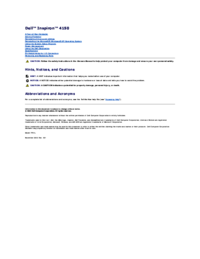

 (23 Seiten)
(23 Seiten)







Kommentare zu diesen Handbüchern